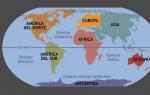Вконтакте вход на мою страницу полная версия. Как войти с телефона в сеть вконтакте
Добро пожаловать в очередной обзор.
Сегодня поговорим про социальную сеть вконтакте, и то, возможно ли войти в контакт, без ввода логина и пароля. Но прежде, чем отвечу на ваши вопросы, позвольте познакомить со своей странице вконтакте, и пригласить Вас в друзья. Меня зовут Денис Повага. Я веду этот блог, и сейчас калякаю эту статью.
Сразу скажу, что статья для начинающих пользователей. Но если вы столкнулись со сложной ситуацией, у меня есть в арсенале пути решения. Просто спросите ниже.
А сейчас, приглашаю в друзья. Вот моя страница:
Https://vk.com/denispovaga
Вероятные проблемы при входе:
Иногда, может случиться так, что вы случайно забыли или потеряли доступ к аккаунту Вк, и могла возникнуть такая мысль:
-Так, у меня есть моя страница вконтакте, и вероятно, я смогу зайти на мою страницу сразу…
Ну, не тут то было. При попытке зайти на официальный сайт, мы видим надпись:
-Добро пожаловать вконтакт. А теперь введите логин и пароль ((

А теперь по порядку, давайте разбираться почему так могло случиться, что с нас требуют логин и пароль. Тем более, если раньше, вы успешно входили на свою страничку и ничего не вводили. В таком случае, вашу страничку могли украсть злоумышленники. Или завелся вирус, который подменил адрес социальной сети вконтакте.
По-этому, прежде чем вводить логин и пароль, попробуйте всё же разобраться — что могло случиться, и какие действия до этого были с вашей стороны. Если возникают сложности, пишите в комментариях ниже. Будем разбираться вместе!
Также, стоит отметить, для наивных)) Что никак не получится войти в контакт, не имея логина и пароля. Ведь по идее, если у вас нету их, то и аккаунт откуда бы появился.
Совершенно иная ситуация, когда вы ранее автоматически заходили на страницу, и ничего не вводили. То есть всё открывалось автоматически.
Вот, как у меня на странице. Просто открываю сайт, и вижу либо ленту событий, или сразу перехожу в профиль:

Как так происходит, что у одних требуется вводить логин с паролем, а другие сразу входят на сайт вконтакте?
Да всё просто!))
Изначально, когда вы впервые регистрируетесь вк и впервые вводите логин (телефон или емайл) и пароль, то браузер вас сохраняет, и последующие входы на сайт, автоматически открывают вашу ленту.

Но в любом случае, однажды вы или вам помогли…. Но аккаунт у вас был. И браузер его сохранил, если входили ранее.
Другое дело, если вы переустановили систему, или обновили браузер — и кеш браузера сбросился, и у вас просят заново ввести данные.
Вот и получается, что большинство просто теряют или забывают свои пароли. Или просто помню логин, но забыл пароль. Ведь кто его знает — что там за черными точками скрывается))
Если у вас похожая ситуация, просто пробуйте восстановить, используя ссылку — забыли пароль:

Но и это не гарантирует, что всё получится. Ведь номер, на который был открыт аккаунт мог устареть, или вовсе забыли емайл. Хотя, это уже единичные случае.
Не думаю, что вы могли всё забывать. По крайне мере, рекомендую пароли и логины хранить в укромном месте. Например, в прошлой статье, где рассказывал про , и частые проблемы при входе… То рекомендовал читателям, записывать всё в блокнот, или хранить в программке, с использованием флешки:

Так, вы всегда будете в безопасности, и сможете в любое время, с любого компьютера входить в контакт, даже если забыли пароль.
Но и это не самая распространенная причина. Ведь бывает такое, что происходит подмена сайта, или при переходе по вредоносной ссылке, открывается псевдо контакт, но при этом сам адрес сайта может быть схожим.
И при вводе любых значений, вы просто отправляете их злоумышленникам и прощаетесь со страничкой вконтакте.
Если у вас похожая ситуация, или вы подозреваете, что идет всё не так, напишите в комментариях ниже.
Постараюсь Вам помочь!
Вход на страницу вконтакте. Моя инструкция:
- Перейти на официальный сайт социальной сети: vk.com
- Вы должны сразу войти если ранее входили, а если кеш браузера был очищен, или были обновления в системе, потребуется — ввести логин и пароль.
- Рекомендуется также привязать страницу вк, к номеру телефона, чтобы более безопасно пользоваться социальной сетью.
Можно ли войти на страницу вконтакте без логина и пароля?
И подводя итоги, хочется сказать — что нельзя войти в социальную сеть, без логина и пароля. Так как если у вас их нету, то и аккаунта нету. А если страничка есть, значит и логин есть. Просто вы его могли забыть. И даже если вы его ни разу не указывали, всё равно, он был введен изначально, при регистрации в социальной сети.
В любом случае, пишите ниже. Помогу Вам!
С уважением, Денис Повага
Быстрая навигация:
Ссылка на моя страница
Для перехода на свою страницу, пройдите по ссылке — https://vk.com/id0

Моя Страница - это ваша главная страница в ВКонтакте, на которой можно . Люди смогут найти вас ВКонтакте и добавить в друзья.
У каждого свой уникальный ID, он может иметь вид стандартный, такой как даётся в случайном порядке при регистрации, к примеру: VK. COM/id11223344 ссылка выше, имеет вид: vk.com/id0 — только в том случае если вы ранее авторизованы. Т. е. вошли под своим логином и паролем, переход произойдёт на вашу страницу, в противном случае на главную, где предложено будет ввести логин и свой пароль.
Если вы по каким либо причинам ещё не зарегистрированы ВКонтакте и не имеете своей странички, то инструкция находиться .
Чем отличается главная страница и личная
Если кликнуть по логотипу VK в верхней части слева, то вы перейдёте на главную страничку ВКонтакте, здесь вы сможете увидеть новости сообществ на которые подписаны и то что разместили у себя на стене ваши друзья. Иными словами это принято называть «Лента новостей».

Почему моя страница а не новости.
Я пользуюсь ВКонтакте с 2008 года, помню когда чувствовал чуть ли не панику, раздражался если вместо своей личной страницы я попадал на новости.
По мере использования и привыкания к ВК, я стал отчётливо понимать структуру сайта vkontakte. Сейчас с ходу могу определиться где я нахожусь, на «Моя страница» или Лента новостей.
Самым наверно большим отличием является то что на ВКонтакте моя страница, в верхней части персональная информация, фото (аватар).
Как посмотреть гостей на моей странице.

На мой взгляд способ не достаточно полный, ведь основон он на фиксации тех кто каким либо образом «наследил» , поставил , сделал или оставил комментарий. В целом метод даёт возможность посмотреть кому вы интересны, кто периодически бывает у вас ВК и следит за вашими новостями.
Неудачно подобрали себе имя? Измените его! Как изменить имя ВКонтакте.
Немного о том почему сложно изменить своё имя, почему приходиться проходить модерацию для этого.
В начале появления соц. сети ВКонтакте, когда был массовый бум регистраций, многие забывали свой логи или пароль и вновь регистрировались. Для этого даже не нужно было получать код подтверждения на телефон. Так и изменение имени не было сложным, даже без проверки модераторами.
Сейчас администрация ВКонтакте всё больше затягивает гайки, требуя подтверждения персональных данных.
Когда весной 2017 я услышал новость «В России сделают регистрацию ВКонтакте с 14 лет по паспорту». Я скептически отнёсся к ней, не думал что это серьёзно. Сейчас на волне прессинга который оказывается на команду разработчиков мессенджера Телеграмм и лично Павла Дурова . Подобные новости уже не кажутся смешными.
О том как всё таки правильно изменить свой ник (имя и фамилию), на русском, либо на английском языках мы написали инструкцию (см. ).

Если нет желания об этом много читать, то просто нажмите кнопочку «Редактировать» под своим фото Вконтакте моя страница. Далее всё предельно ясно, остаётся секретом точное время одобрения модераторами, зачастую могут и отклонить. Как правило время ожидания может составить от 30 мин. до 12 часов.
Жизненная позиция на моей странице ВКонтакте.
Ваша личная страница в VK , это не только ваше фото, имя и фамилия, но и целый ряд различной информации, школа, работа, контакты и жизненная позиция — здесь всё так изменчиво с годами.

Здесь и ваши политические убеждения, религиозные взгляды, то что считаете главным в жизни, что цените в людях и отношение к вредным привычкам.
«Моя страница Вконтакте» должна иметь надёжную защиту от взлома!
Как «Моя страница Вконтакте» сможет привлечь девушек для знакомства?
Очень доступный способ, находить новые знакомства с девушками, для этого нужно потратить немного  своего времени и как следует подготовить «Вконтакте моя страница». А именно настройка всех мелочей на которые обращает внимание любая девушка, перед тем как принять решение о продолжении общения. Кстати красиво заполненный профиль у девушек может быть и в Инстаграме, о том как оформить профиль Instagram .
своего времени и как следует подготовить «Вконтакте моя страница». А именно настройка всех мелочей на которые обращает внимание любая девушка, перед тем как принять решение о продолжении общения. Кстати красиво заполненный профиль у девушек может быть и в Инстаграме, о том как оформить профиль Instagram .
Специально для парней у нас есть материал с секретами, качественной настройки своей странички в соц. сети ВК. (См. ).
Ну и наконец самый ответственный момент, как правильно общаться с девушкой, чтобы не остаться для неё просто другом из Интернета. О том как правильно общаться с девушкой, чего не стоит делать вы можете прочитать
Популярная социальная сеть ВКонтакте существует уже более 10 лет и за это время не то, что не потеряла популярность, а наоборот — только набирает её от года к году, перешагнув цифру в 60 миллионов!
За эти 10 лет прошло очень много изменений и сейчас это совсем не тот сайт, который был в 2006 году, когда он только-только появился. Сменилось доменное имя с vkontakte.ru
на более короткое и удобное — vk.com
. Сменился и владедец: раньше это был Павел Дуров, а теперь холдинг Mail.ru Group.
Главная аудитория — молодёжь до 25 лет: школьники и студенты. Но даже несмотря на это, в Контакт входят и более старшие люди, вплоть до пенсионеров.
Набор доступных пользователю функций весьма широк: создание аккаунта и своей страницы, размещение фото, аудио и видео контента, создание групп объединение пользователей в мероприяния по интересам, отслеживание новостей и главное — общение, общение и ещё раз общение!!!
Что такое «Моя страница» в контакте?

Чтобы Вас могли найти Ваши одноклассники, друзья и знакомые — укажите на ней свою фамилию и имя, а так же место жительства, учёбы и работы. Можно, конечно, вписать фейковые данные. То есть что попало. Вот только найти при этом никто Вашу персону не сможет. Оно надо такое? Вы же не шпион какой! Поэтому лучше укажите правдивые данные о себе. Это хороший тон и не только в соцсетях! А для того, чтобы ограничить доступ к личной информации незнакомым людям — просто скройте их в настройках, а именно в разделе «Приватность».

В итоге, Вы можете сделать так, что информацию о Вас будут видеть только Ваши друзья. Все остальные будут видеть примерно такую картину:

То есть имя, фамилию, день рождения и год. Больше ничего важного в Моя Страница на VK.com отображаться не будет! На сленге эта операция называется «Удалить стену Контакта». Как видите всё очень просто и быстро делается!
Как перейти в «Моя страница» из других разделов сайта?!

Первый пункт в нём — это и есть нужная ссылка, которая приведёт Вас на главную страничку Вашего акканута. Она же автоматически откроется после того, как Вы пройдёте авторизацию при входе на портал со своим логином и паролем. Так что, думаю, не заблудитесь!!!
Совет! Чтобы зайти сразу на Мою страницу ВКонтакте после того, как открыли браузер — просто сделайте социальную сеть домашней странице. Делается это очень легко. Нужно зайти в Настройки своего браузера. Я буду объяснять на примере Google Chrome, на Опере и Яндекс.Браузере всё делается точно так же.

Находим раздел «Сеть» и нажимаем на кнопочку «Изменить настройки прокси-сервера». Должно открыться вот такое окошко:

Здесь, на вкладке «Общие» в поле «Домашняя страница» надо вписасть ссылку http://vk.com . Нажимаем на «ОК». Теперь браузер будет автоматически при запуске заходить сразу на Мою страницу Вконтакте. Для браузера Mozilla FireFox последовательность действий примерно такая же, разница только в оформлении меню настроек. Но вот смысл действий точно такой же.
Какие разделы есть в «Моей странице» на VK.COM?!
С помощью главного меню сайта в можете посмотреть Новости, которые произошли у Ваших друзей и товарищей, зайти в переписку через пункт «Сообщения», добавить или удалить кого-либо в списке «Друзья», вступить в новое Сообщество.

Тут же есть пункт меню, отвечающие за Ваши фотографии, аудио-записи, игры и приложения.
Не открывается ВКонтакте, страница недоступна — почему и что делать?!
Давайте рассмотрим самый распространённый случай — вчера всё было нормально, а сегодня при попытке сделать вход в Контакт — страница не открывается. Что делать? Это во многом зависит от того, что Вы видите на экране. Если просто слетел пароль или были почишены временные файлы браузера, то будет отображаться стартовая страница соцсети с формой авторизации:

Просто введите логин и пароль снова и нажмите на кнопку «Войти». Моя страница ВК тут же должна открыться.
Если Вы видите такую страницу, как на скриншоте ниже, то Вашу страницу взломали:

Пугаться не стоит, администраторы уже это заметили и заморозили активность учетной записи. Вам надо нажать на кнопку «Восстановить» и долдаться, когда код подтверждения придёт Вам на телефон. Имейте ввиду, что в этом случае настоящий сайт VK.COM не будет просить Вас указать свой номер мобильного телефона:

И уж тем более у Вас не будут просить деньги за разблокировку. Если Вы столкнулись с таким фактом, то знайте — это вирус. Скачайте и установите какой-нибудь хороший антивирус и проверьте им системный диск.

После того, как зловредный скрипт или программа будет найдет и нейтрализован — доступ в Моя страница Вконтате будет снова восстановлен.
В любом случае — если Вам что-то кажется подозрительным и Вы хотите это проверить — просто зайдите в социальную сеть с планшета, телефона или другого компьютера. По результату сразу станет понятно в чём причина и что надо делать. Всем добра!!!
В социальных сетях мы общаемся с людьми, которых давно не видели, либо с теми, с кем в реальности встретиться не получается. А еще ВКонтакте, Одноклассники и другие сети пестрят различной информацией, и часто среди множества постов находится масса полезных вещей. Да и бизнес сегодня “пошел” в интернет, многие открывают в соцсетях интернет-магазины и размещают рекламу. Но не все из нас пользуются безлимитным интернетом, и для того, чтобы сэкономить трафик, существует мобильная версия ВК, вход через компьютер в которую прост и доступен каждому пользователю, о чем и пойдет речь в этой статье.
ВКонтакте мобильная версия
Кроме экономии трафика, облегченный вариант сайта помогает “разгрузить” работу ПК со слабыми характеристиками. Чтобы зайти на мобильную версию ВК через ПК, достаточно набрать адрес в формате https://m.vk.com/ , а не https://vk.com/. Перед нами появляется упрощенный (в сравнении с полной компьютерной версией) интерфейс. Есть необходимые поля для ввода телефона или e-mail, использующихся в качестве логина, и пароля. Никакой лишней информации, никаких картинок.

Поля для ввода учетных данных
Вводим свои учетные данные и попадаем на главную страницу. Здесь мы видим сайт так, как он отображается в планшете или другом мобильном устройстве. Доступны все функции, страница загружается очень быстро, навигация удобна.
В мобильной версии VK через компьютер можно:
- переписываться с друзьями;
- просматривать видеозаписи;
- знакомиться с новыми комментариями и ответами в разделе “Уведомления”;
- читать информацию в группах;
- прослушивать музыку и многое другое.
К разочарованию геймеров, в версии для смартфонов не запускаются игры и приложения. Выход – пользоваться для этого полной версией сайта. Не нужно открывать новую вкладку и снова вводить адрес, достаточно кликнуть на кнопку “Полная версия” в самом низу колонки с названиями разделов, которая расположена на странице слева.

Но это не единственный способ доступа к мобильной версии ВК через компьютер.
Вход в мобильную версию ВК на компьютере через Google Chrome
Если пользователь для работы в интернете предпочитает браузер Google Chrome и желает просматривать ВК в мобильной версии, то можно применить инструменты разработчика. Открываются они следующими способами:
- клавишей F12;
- сочетанием кнопок Ctrl + Shift + I;
- входом в меню (три вертикальные точки в правом верхнем углу сайта), затем “Дополнительные инструменты” и “Инструменты разработчика”.
Потом нужно одновременно нажать Ctrl + Shift + M либо кликнуть по иконке Toggle device toolbar.

Открываем Toggle device toolbar
В результате этих действий страница будет отображаться точь-в-точь как на экране мобильного устройства. Даже если до этого мы пользовались полной версией сайта, нас автоматически перебросит на мобильную.

Отображение страницы как на экране телефона
Если мы хотим получить точную копию экрана своего планшета, айфона, смартфона, айпада и т. д., то сверху над отображением мобильной версии ВКонтакте есть меню, в котором можно выбрать привычный гаджет и настроить страницу под свои предпочтения.
Выбираем гаджет
Сейчас мы выберем экран гаджета, в котором нас больше всего устраивает отображение мобильной версии ВК. Смотрим на верхнюю панель над страницей сайта. В нашем случае выбран Galaxy S5. Если мы предпочитаем другое устройство, то нажимаем на стрелочку рядом с названием гаджета и в выпадающем списке кликаем по нужной модели.

Выбираем гаджет
Этого мало? Внизу списка есть кнопка Edit (редактировать), при нажатии на которую открывается перечень различных мобильных устройств. Ставим галочки напротив нужных нам моделей смартфонов, айфонов, планшетов, чем добавляем их в основной список для последующего выбора.
Устанавливаем масштаб страницы и другие значения
После названий гаджетов и параметров разрешения экрана видим zoom – масштаб выставляется в пределах 50–150% (после нажатия на стрелочку рядом с установленным значением). В следующей вкладке мобильную страницу ВК можно отключить от интернета (режим offline) и заново подключить (online). И, наконец, нажимая на значок вращения, мы поворачиваем открытое окно сайта так, как нам удобно – в вертикальное либо горизонтальное положение.

Управляем отображаемой областью
Курсор в мобильной версии ВК представляет собой небольшой кружок серого цвета. Этого размера вполне хватает для того, чтобы точно выбирать нужные разделы. Страница прокручивается либо колесиком мышки, либо захватом и перемещением ЛКМ. Панель с инструментами разработчика закрывать не следует, т. к. вместе с ней исчезнет экран выбранного мобильного устройства.
Такой же способ отображения мобильной версии ВК на компьютере можно применить и в Яндекс.Браузере. Есть только одно отличие – в вызове инструментов разработчика из главного меню. Необходимо зайти в него (три горизонтальные полоски в правом верхнем углу страницы), затем “Дополнительно”→”Дополнительные инструменты”→”Инструменты разработчика”. Кнопка F12 и сочетание клавиш Ctrl + Shift + I работают так же, как и в Google Chrome.
Таким образом, в мобильную версию ВК можно войти не только с привычного гаджета, но и через компьютер.
Полная версия ВК и мобильная версия ВКонтакте – это 2 разных вида одного и того же сайта. В условиях сегодняшнего Интернета, пожалуй, не осталось ни одно качественного ресурса, у которого не было бы мобильной версии, специально разработанной для мобильных устройств с малыми расширениями экранов и низкой скоростью Интернета. Мобильная версия ВК – подтверждение тому.
Важно понимать, что использование мобильной версии лишь немногим ограничивает вешний дизайн и функционал сайта, так как она специально предназначена для упрощения работы с системой. Использовать мобильную версию сайта ВКонтакте можно, если:
— у вас слишком медленный Интернет (например, мобильный трафик);
— у вас старенький компьютер, который долго «думает»;
— у вас мобильное устройство (телефон, планшет, смартфон) с помощью которого вы хотите зайти на свою страницу в Контакте.
Как запускается мобильная версия ВК
Шаг №1
Для запуска мобильной версии достаточно в адресе сайта ВКонтакте (VK.COM) добавить вначале английскую буковку «m.» (с точкой). Или можно просто пройти по ссылке:
Мобильная версия может также запускаться автоматически, если система обнаруживает, что человек пользуется мобильным устройством для входа на сайт. Страница входа в мобильную версию ВК выглядит так:
Шаг №2
После ввода Логина и Пароля пользователь попадает в личный кабинет мобильной версии, который из-за простоты выглядит несколько урезанным, но это вполне нормально

Шаг №3
Функционал и главные опции сайта здесь сохранены, так что не составит труда разобраться с обновленным видом ресурса даже у новичков. При этом мобильная версия реально сэкономит ваш трафик, т.к. ресурсозатраты у нее значительно ниже, чем в полной версии ВКонтакте. Иными словами, если у вас медленный компьютер или слабенький интернет-канал, то лучше мобильной версии вам не найти! Работает он шустрее обычной и выполняет все нужные задачи с легкостью.
Как запускается полная версия ВК
Шаг №1
Для перехода на полную версию с мобильной можно:
А) воспользоваться специальным пунктом меню, который так и называется «Полная версия»

Б) убрать буковку «m.» (с точкой) из адреса сайта в адресной строке. Эту английскую букву вместе с точкой нужно просто удалить, получив: vk.com

Шаг №2
Если задуматься, о преимуществах и недостатках полной версии сайта ВКонтакте, то несложно догадаться, что для ее загрузки требуется больше ресурсов компьютера, нужна более широкая пропускная способность Интернета. Правда, полная версия значительно красивее и приятней, чем мобильная, потому большая часть пользователей Сети предпочитает именно ее.
Примечание: публиковать скриншоты полной версии ВК нет смысла, так как все хорошо знакомы с полноценным сайтом социальной сети.
Приложение ВК как альтернатива мобильной версии ВК и полной версии ВК
1. В случае использования мобильного устройства на базе Андроид (Android) для работы с социальной сетью ВКонтакте лучше применять специальное мобильное приложение ВК, скачать которое можно с Google Play.

2. Для поиска мобильного приложения достаточно запустить на мобильном устройстве Google Play и начать вводить название сайта «ВКонтакте» (можно даже русскими буквами).
3. Выбрать подходящее приложение ВК (логотип – буква «В» на фоне синего квадрата) и установить его на мобильный телефон. Для упрощения этой задачи читатель нашего сайта может пройти по ссылке:
Приложение хорошо в том случае, если вы часто заходите на сайт ВКонтакте с мобильного телефона или планшета. Установленное на телефон, приложение позволит следить за новостями и сообщениями вашего профиля, например, находясь в пути на работу или домой, путешествуя, гуляя по улице или отдыхая в парке. Главное условие для работы мобильного приложения ВКонтакте – это наличие доступа к Интернету.
Причем, для успешной работы системы ВК подойдет даже мобильный Интернет, а с помощью Вай Фай приложение буквально «начнет летать», т.к. оно требует совсем мало ресурсов системы и занимает не так много места в памяти телефона.
В общем и целом, у пользователя появляется 3 возможных варианта для работы с социальной сетью ВКонтакте. Это:
— мобильная версия ВК (легкая или облегченная);
— полная версия ВК (стационарная, для домашнего компьютера);
— мобильное приложение ВК (облегченное и настроенное под мобильный телефон или планшет).